附注: 以框选选取物件时,只有完全落于框选方框之内的物件才会被选取。
在工具 > 选项 > 高级页面中搜索 SelectionWindowStrokeColor 和 SelectionWindowFillColor,以更改框选时矩形框的颜色。
以不同的物件属性来选取物件的指令。
附注: 以框选选取物件时,只有完全落于框选方框之内的物件才会被选取。
在工具 > 选项 > 高级页面中搜索 SelectionWindowStrokeColor 和 SelectionWindowFillColor,以更改框选时矩形框的颜色。
请参考:SelWindow
以跨选选取物件时,完全落于跨选方框之内的物件与被跨选方框触及的物件都会被选取。
在工具 > 选项 > 高级页面中搜索 SelectionWindowCrossingStrokeColor 和 SelectionWindowCrossingFillColor,以更改跨选矩形框的颜色。
点选物件的位置如果有一个以上的物件时,如果 Rhino 无法分辨您想选取的物件会弹出候选清单。
候选清单里目前选取的物件会以醒目提示。
设定候选项请参考选项 > 候选清单页面,或在候选清单上按鼠标右键。
许多指令都可以用来选取物件的父物件或指定允许选取的物件类型。
示例包括:

您可以在指令执行之前(预选)或指令执行的过程中选取子物件。
开始执行指令以后,指令行提示您选取物件时,您可以通过在指令行输入指令的方式过滤选取子物件,这些指令让您可以选取物件的子物件而不是整个物件。
可以使用以下指令来选择和取消选择子物件部分: SelWindow 与 SelCrossing, Lasso, SelBrush, SelCircular, SelBoundary, SelVolumeSphere, 与 SelBox。
当指令提示需要选取物件时,可以在指令启动之前或之后选取。两种方法中的指令提示符或选项可能略有不同。当预先选择物件时,可能性包括:
| 工具列 | 功能表 |
|---|---|
|
|
|
可使用 Select 指令选取物件。
| 工具列 | 功能表 | 快捷键 |
|---|---|---|
|
|
编辑 选取物件 > 所有物件 |
Ctrl + A |
SelAll 指令用来选取全部物件。
| 工具列 | 功能表 | 快捷键 |
|---|---|---|
|
|
编辑 选取物件 > 无 |
Esc |
SelNone 指令用来取消选取全部物件。
SelNone 指令无法在其它指令执行中取消已选取的物件。
| 工具列 | 功能表 | 快捷键 |
|---|---|---|
|
|
|
C |
SelCrossing 指令是以跨选方框选取物件。
| 工具列 | 功能表 | 别名 |
|---|---|---|
|
|
|
W |
SelWindow 指令是以框选方框选取物件。
| 工具列 | 功能表 |
|---|---|
|
|
编辑 选取物件 > 反转 |
Invert 指令是指取消选取所有已选取的物件,并选取所有未选取的物件。
| 工具列 | 功能表 |
|---|---|
|
|
分析 检测 > 选取损坏的物件 |
SelBadObjects 选取所有无法通过 检查的物件。
删除或重建物件。
| 工具列 | 功能表 |
|---|---|
|
|
编辑 选取物件 > 可见的曲面和网格 |
SelVisible 指令以跨选方框选取视图内未被其它物件完全挡住的物件。
附注: SelVisible 指令不适用于图块实例,因为它们是使用自己的绘制列表绘制的,这些绘制列表与模型中的其他物件没有关系。
| 工具列 | 功能表 |
|---|---|
|
|
编辑 选取物件 > 面积与体积选取 > 小物件 |
SelSmall 指令用于选取所有小于设定尺寸的物件。
| 工具列 | 功能表 |
|---|---|
|
|
编辑 选取物件 面积与体积选取 套索 控制点 > 选取控制点 > 套索 |
Lasso 指令用以以形状不规则的选框选取物件。
套索是使用选项 > 外观 > 颜色页面的轨迹线的颜色。
指令行选项
选取被套索路径完全包围的物件。
选取完全或部分被套索路径包围的物件。
选取完全位于套索路径之外的物件。
选取完全或部分在套索路径之外的物件。

删除套索路径的最后一点。
位于视图之外,但位于选框边界之内的物件可以被选取。
选取物件时可以同时操作视图,将更多物件带入视图内。
使用 CullControlPolygon 指令隐藏物件背面的控制点或网格顶点。
使用 Selection Filters 指令更改可选物件/子物件的类型。
| 工具列 | 功能表 |
|---|---|
|
|
编辑 选取物件 > 面积与体积选取 > 边界 |
SelBoundary 指令以现有的封闭曲线当做选框选取物件。
| 指令行选项 | |
|---|---|
|
选取模式 |
框选被选取物件或笔刷完全覆盖的物件才能被选中。 跨选被选取物件或笔刷覆盖或接触的物件都会被选中。 反向框选完全位于选取物件或笔刷之外的物件会被选中。 反向跨选位于选取物件或笔刷之外或与其接触的物件会被选中。 |
|
精确 |
是使用选取线的真实边界作为界限。 在屏幕空间中以双精度浮点完成选取检测,如果物件的任何部分略微超出选择边界,则不包括在内。 否使用由选取用物件边界生成的位图作为遮罩来选取物件。 将使用位图遮罩完成选取检测,该遮罩的边缘将产生半个像素的模糊区域,那些在视觉上看起来在区域内的物件将被判定为选取,而事实上可能并不在选取区域之内。 |
| 工具列 | 功能表 |
|---|---|
|
|
编辑 选取物件 > 面积与体积选取 > 笔刷 |
SelBrush 指令可以设定粗细的笔刷线条选取物件。
点击并拖拽使用笔刷直接绘制或多次点击在多个位置绘制。
默认使用跨选方式,任何与笔刷接触的物件都会被选中。
使用 Selection Filters 指令更改可选物件/子物件的类型。
指令行选项
选取现有的曲线做为笔刷的路径。
是单击之时以直线的方式绘制笔刷路径。 |
否徒手绘制笔刷路径。 |
被选取物件或笔刷完全覆盖的物件才能被选中。
被选取物件或笔刷覆盖或接触的物件都会被选中。
完全位于选取物件或笔刷之外的物件会被选中。
位于选取物件或笔刷之外或与其接触的物件会被选中。
以像素指定笔刷宽度。
或者,按下 Shift 键的同时向上(增加大小)或向下(减小大小) 移动光标以动态更改画笔的大小。
选取物件/子物件,不考虑它是否被遮挡。
只选取未被遮挡的物件/子物件。
当笔刷圆形接触到物件时,物件会被立即选中而不会显示笔刷路径。
当指令结束时,笔刷路径下的物件被选中。
| 工具列 | 功能表 |
|---|---|
|
|
编辑 控制点 > 选取控制点 > 笔刷 |
SelBrushPoints 指令可以通过用鼠标绘制笔刷的方式选择点, 控制点以及点云中的点。
要取消选取,在绘制笔刷的时候按下 Ctrl 键。
| 指令行选项 | |
|---|---|
|
曲线 |
选取现有的曲线做为笔刷的路径。 |
|
选取模式 |
框选被选取物件或笔刷完全覆盖的物件才能被选中。 跨选被选取物件或笔刷覆盖或接触的物件都会被选中。 反向框选完全位于选取物件或笔刷之外的物件会被选中。 反向跨选位于选取物件或笔刷之外或与其接触的物件会被选中。 |
|
笔刷宽度 |
以像素指定笔刷宽度。 |
| 工具列 | 功能表 |
|---|---|
|
|
|
使用 SelFence 指令,拖拽并绘制穿过物件的线,只有被所绘制的线穿过的物件才能被选中。
| 指令行选项 | |
|---|---|
|
曲线 |
选取一条现有的曲线做为选取用物件。 |
| 工具列 | 功能表 |
|---|---|
|
|
编辑 选取物件 > 面积与体积选取 > 以圆形选取 |
SelCircular 指令用以圆形选框选取物件。
| 指令行选项 | |
|---|---|
|
选取模式 |
框选被选取物件或笔刷完全覆盖的物件才能被选中。 跨选被选取物件或笔刷覆盖或接触的物件都会被选中。 反向框选完全位于选取物件或笔刷之外的物件会被选中。 反向跨选位于选取物件或笔刷之外或与其接触的物件会被选中。 |
| 工具列 | 功能表 |
|---|---|
|
|
编辑 选取物件 > 面积与体积选取 > 立方体 |
SelBox 指令用以画出一个暂时性的立方体,选取立方体以内、以外或与立方体接触的物件。
指令是以取样点选取物件,它不会选取不该选取的物件,但应该选取的物件可能因为取样错失而未被选取。
| 指令行选项 | |
|---|---|
|
选取模式 |
框选被选取物件或笔刷完全覆盖的物件才能被选中。 跨选被选取物件或笔刷覆盖或接触的物件都会被选中。 反向框选完全位于选取物件或笔刷之外的物件会被选中。 反向跨选位于选取物件或笔刷之外或与其接触的物件会被选中。 |
| 工具列 | 功能表 |
|---|---|
|
|
编辑 选取物件 > 面积与体积选取 > Pipe |
SelVolumePipe 指令以一条曲线建立一个暂时性的圆管,选取圆管以内、以外或与圆管接触的物件。
| 指令行选项 | |
|---|---|
|
选取模式 |
框选被选取物件或笔刷完全覆盖的物件才能被选中。 跨选被选取物件或笔刷覆盖或接触的物件都会被选中。 反向框选完全位于选取物件或笔刷之外的物件会被选中。 反向跨选位于选取物件或笔刷之外或与其接触的物件会被选中。 |
| 工具列 | 功能表 |
|---|---|
|
|
编辑 选取物件 > 面积与体积选取 > 球体 |
SelVolumeSphere 指令用以画出一个球体,选取球体以内,以外或球体接触的物件。
| 指令行选项 | |
|---|---|
|
选取模式 |
框选被选取物件或笔刷完全覆盖的物件才能被选中。 跨选被选取物件或笔刷覆盖或接触的物件都会被选中。 反向框选完全位于选取物件或笔刷之外的物件会被选中。 反向跨选位于选取物件或笔刷之外或与其接触的物件会被选中。 |
| 工具列 | 功能表 |
|---|---|
|
|
|
SelVolumeObject 指令可以选择被挤出物件、曲面、多重曲面或网格包裹的物件。
| 工具列 | 功能表 |
|---|---|
|
|
编辑 选取物件 > 以注解样式 |
SelAnnotationStyle 指令基于注解物件的类型来选取注解物件。
| 工具列 | 功能表 |
|---|---|
|
|
编辑 选取物件 > 尺寸标注 |
SelDim 指令用以选取全部尺寸。
| 工具列 | 功能表 |
|---|---|
|
|
编辑 选取物件 > 具有样式覆盖的尺寸 |
SelDimOverride 指令可以选取尺寸样式已更改且与关联的注释样式不同的尺寸标注物件。
尺寸文本的更改会被忽略。
匹配文本的设置被忽略。

可以以非默认尺寸标注文本的方式选取尺寸标注物件。
|
工具列 |
功能表 |
|---|---|
|
|
编辑 选取物件 > 具有文本覆盖的尺寸 |
SelDimTextOverride 指令可以以非默认尺寸标注文本的方式选取尺寸标注物件。

可以选取尺寸样式已更改且与关联的注释样式不同的尺寸标注物件。
| 工具列 | 功能表 |
|---|---|
|
|
|
SelDot 指令是选取所有的注解点。
|
工具列 |
功能表 |
|---|---|
|
|
编辑 选取物件 > 通过注解字体选择 |
SelFontUse 指令根据字体选择注释。
执行指令。
对话框列出了当前模型或图纸配置中注解所使用的字体 (未锁定、隐藏、选取或在图块中的字体) 。
在列表中选取一种字体。
可以按下 Shift 或 Ctrl 键选择更多字体。
| 工具列 | 功能表 |
|---|---|
|
|
编辑 选取物件 > 标注引线 |
SelLeader 指令选取所有的标注引线。
| 工具列 | 功能表 |
|---|---|
|
|
编辑 选取物件 > 文本 |
SelTex 指令选取所有的文字。
| 工具列 | 功能表 |
|---|---|
|
|
编辑 控制点 > 选取控制点 > 加选 U 方向的下一点 |
AddNextU 指令加选位于选取的控制点 U 方向的下一个控制点。
| 工具列 | 功能表 |
|---|---|
|
|
编辑 控制点 > 选取控制点 > 加选 V 方向的下一点 |
AddNextU 指令加选位于选取的控制点 V 方向的下一个控制点。
| 工具列 | 功能表 |
|---|---|
|
|
编辑 控制点 > 选取控制点 > 加选 U 方向的上一点 |
AddPrevU 指令加选位于选取的控制点 U 方向的上一个控制点。
| 工具列 | 功能表 |
|---|---|
|
|
编辑 控制点 > 选取控制点 > 加选 V 方向的上一点 |
AddPrevV 指令加选位于选取的控制点 V 方向的上一个控制点。
| 工具列 | 功能表 |
|---|---|
|
|
编辑 控制点 > 选取控制点 > U 方向的下一点 |
NextU 指令选取 U 方向的下一个控制点。
| 工具列 | 功能表 |
|---|---|
|
|
编辑 控制点 > 选取控制点 > V 方向的下一点 |
NextV 指令选取 V 方向的下一个控制点。
| 工具列 | 功能表 |
|---|---|
|
|
编辑 控制点 > 选取控制点 > U 方向的上一点 |
PrevU 指令选取 U 方向的上一个控制点。
| 工具列 | 功能表 |
|---|---|
|
|
编辑 控制点 > 选取控制点 > V 方向的上一点 |
PrevV 指令选取 V方向的上一个控制点。
| 工具列 | 功能表 |
|---|---|
|
|
|
SelControlPoint 指令可以选取曲线或曲面上所有的控制点。
| 工具列 | 功能表 |
|---|---|
|
|
|
SelControlPointRegion 指令选取曲线或曲面上一个范围内的控制点。
| 工具列 | 功能表 |
|---|---|
|
|
编辑 控制点 > 选取控制点 > 相接的 |
SelControlPoint 指令可以选取曲线、曲面、网格或细分物件上的相邻控制点。
它也可以选取细分曲面的相邻编辑点(通过 EditPtOn 指令开启)。
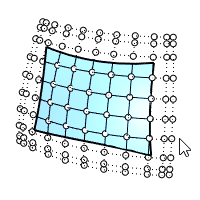
| 工具列 | 功能表 |
|---|---|
|
|
编辑 控制点 > 选取控制点 > 选取 U 方向 |
SelU 指令选取已选取控制点 U 方向的所有控制点。
当控制点连线可拾取时,双击控制点连线可以将该行中的所有控制点全部选中。
| 工具列 | 功能表 |
|---|---|
|
|
编辑 控制点 > 选取控制点 > 选取 UV 方向 |
SelUV 指令选取 U、V 两个方向的所有控制点。
当控制点连线可拾取时,双击控制点连线可以将该行中的所有控制点全部选中。
| 工具列 | 功能表 |
|---|---|
|
|
编辑 控制点 > 选取控制点 > 选取 V 方向 |
SelV 指令选取已选取控制点 V 方向的所有控制点。
| 工具列 | 功能表 |
|---|---|
|
|
编辑 选取物件 > 截平面 |
SelClippingPlane 指令用以选取截平面。
|
工具列 |
功能表 |
|---|---|
|
|
|
SelDetail 指令可以在当前图纸配置工作视窗中选取所有的子视图。
| 工具列 | 功能表 |
|---|---|
|
|
编辑 选取物件 > 挤出物件 |
SelExtrusion 指令选取所有数据量较少的挤出物件。
| 工具列 | 功能表 |
|---|---|
|
|
编辑 选取物件 > 剖面线 |
SelHatch 指令选取所有的剖面线物件。
| 工具列 | 功能表 |
|---|---|
|
|
编辑 选取物件 > 灯光 |
SelLight 选取所有的灯光。
| 工具列 | 功能表 |
|---|---|
|
|
|
SelMappingWidget 指令选取所有的贴图轴。
| 工具列 | 功能表 |
|---|---|
|
|
|
SelNamedViewWidget 指令选取所有已命名视图的摄影机物件 。
| 工具列 | 功能表 |
|---|---|
|
|
|
SelPicture 指令将选取所有使用 Picture 指令创建的物件。
| 工具列 | 功能表 |
|---|---|
|
|
编辑 选取物件 > 曲线 |
SelCrv 指令选取所有曲线。
| 工具列 | 功能表 |
|---|---|
|
|
|
SelShortCrv 指令选取所有比设定长度短的曲线。
| 工具列 | 功能表 |
|---|---|
|
|
|
SelOpenCrv 指令选取所有开放的曲线。
| 工具列 | 功能表 |
|---|---|
|
|
|
SelPlanarCrv 指令选取全部平面曲线。
| 工具列 | 功能表 |
|---|---|
|
|
|
SelClosedCrv 指令选取所有封闭的曲线。
| 工具列 | 功能表 |
|---|---|
|
|
编辑 选取物件 > Chain |
SelChain 指令选取端点相接的曲线或曲面边缘。
| 连锁选项 | |
|---|---|
|
连锁连续性 |
设定要选取的线段之间所需的连续性级别。 |
|
方向 |
向前选取第一个连锁段正方向的曲线/边缘段。 向后选取第一个连锁段负方向的曲线/边缘段。 两方向选取第一个连锁段正、负两个方向的曲线/边缘段。 |
|
接缝公差 |
如果两条曲线或两个边缘的端点距离比这个数值小,连锁选取会忽略这个接缝继续选取下一个连锁段。 |
|
角度公差 |
当连锁连续性设为正切时,两条曲线或两个边缘段接点的差异角度小于这个设定值时会被视为正切。 |
|
复原 |
依次复原最后选取的线段。 |
|
下一个 |
选取下一个线段。 |
|
全部 |
选取所有线段。 |
| 工具列 | 功能表 |
|---|---|
|
|
编辑 选取物件 > 直线 |
SelLine 指令可以选取所有直线和平直高阶曲线。例如,一条由四个点构成的平直的三阶曲线也将被选取,但是由 5 个或者更多点构成的三阶曲线就不会被选取。
| 工具列 | 功能表 |
|---|---|
|
|
编辑 选取物件 > 多重直线 |
SelPolyline 指令选取所有的多重直线。
| 工具列 | 功能表 |
|---|---|
|
|
|
SelClosedMesh 指令选取所有封闭的网格物件。
| 工具列 | 功能表 |
|---|---|
|
|
|
SelEdgeLoop 指令可以通过从回路中选取一个边缘来选择一个网格/细分物件的回路边缘。
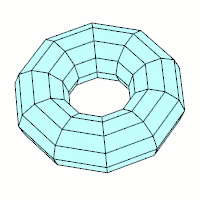
指定网格/细分物件的边缘。
选中的回路边缘以高亮的形式显示。
您可以按下 Ctrl 键并拾取高亮边缘以取消回路选取。
按下 Shift + Ctrl 键并选取回路边缘中的某一边缘,可以单独取消此边缘的选取。
SelEdgeRing 指令可以通过环状方式选取一个边缘来选择一个网格/细分物件的环状边缘。
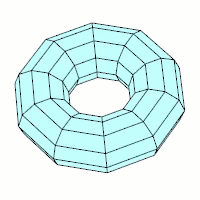
指定网格/细分物件的边缘。
选中的环状边缘以高亮的形式显示。
您可以按下 Ctrl 键并拾取高亮边缘以取消环状边缘的选取。
按下 Shift + Ctrl 键并选取环状边缘中的某一边缘,可以单独取消此边缘的选取。
| 工具列 | 功能表 |
|---|---|
|
|
|
SelFaceLoop 指令可以从回路中任意两个面之间选择一条边来选取一个网格/细分物件的面回路。
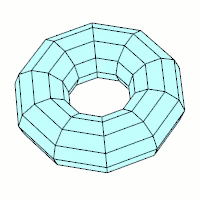
指定网格/细分物件的边缘。
选中的回路边缘以高亮的形式显示。
您可以按下 Ctrl 键并拾取高亮边缘以取消回路选取。
按下 Shift + Ctrl 键并选取回路面中的某一个面,可以单独取消此面的选取。
| 工具列 | 功能表 |
|---|---|
|
|
编辑 选取物件 > 网格 |
SelMesh 指令选取所有的网格物件。
| 工具列 | 功能表 |
|---|---|
|
|
|
SelNakedMeshEdgePt 指令选取网格边缘未熔接的顶点。
| 指令行选项 | |
|---|---|
|
包括未熔接的边缘 |
“包括未熔接的边缘”选项决定了是否包含未熔接边缘上的点,还是仅包含外露边缘上的顶点。 这对衔接网格边缘的故障排除很有帮助。 |
| 工具列 | 功能表 |
|---|---|
|
|
|
SelOpenMesh 指令选取所有开放的网格物件。
| 工具列 | 功能表 |
|---|---|
|
|
|
SelClosedSubD 指令选取全部闭合的细分物件。
| 工具列 | 功能表 |
|---|---|
|
|
|
SelOpenSubD 指令选取全部开放的细分物件。
| 工具列 | 功能表 |
|---|---|
|
|
|
SelSubD 指令选取全部细分物件。

| 工具列 | 功能表 |
|---|---|
|
|
编辑 选取物件 > 适应细分曲线 |
SelSubDFriendlyCrv 指令可以选取适用细分曲线。
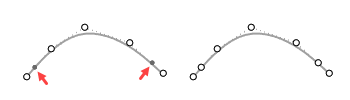
| 工具列 | 功能表 |
|---|---|
|
|
编辑 控制点 > 选取控制点 > 反转 |
InvertPt 指令取消选取已选取的控制点或编辑点,并选取所有未选取的控制点或编辑点。
| 工具列 | 功能表 |
|---|---|
|
|
编辑 选取物件 > 点 |
SelPt 指令选取所有的点物件。
| 工具列 | 功能表 |
|---|---|
|
|
|
SelPtCloud 指令选取所有的点云物件。
| 工具列 | 功能表 | 别名 |
|---|---|---|
|
|
编辑 选取物件 > 多重曲面 |
选取多重曲面 |
SelPolysrf 指令选取所有的多重曲面。
| 工具列 | 功能表 |
|---|---|
|
|
|
SelClosedPolysrf 指令选取所有封闭的多重曲面。
| 工具列 | 功能表 |
|---|---|
|
|
|
SelOpenPolysrf 指令选取所有开放的多重曲面。
| 工具列 | 功能表 |
|---|---|
|
|
|
SelNonManifold 指令选取所有有非流形边缘的多重曲面。
| 工具列 | 功能表 |
|---|---|
|
|
编辑 选取物件 > 曲面 |
SelSrf 指令选取所有的曲面。
| 工具列 | 功能表 |
|---|---|
|
|
|
SelClosedSrv 指令选取所有封闭的曲面。
| 工具列 | 功能表 |
|---|---|
|
|
|
SelOpenSrv 指令选取所有开放的曲面。
| 工具列 | 功能表 |
|---|---|
|
|
|
SelTrimmedSrf 指令选取所有修剪过的曲面。
| 工具列 | 功能表 |
|---|---|
|
|
|
SelUntrimmedSrf 指令选取全部未修剪曲面。
| 工具列 | 功能表 |
|---|---|
|
|
编辑 选取物件 > 以颜色 |
SelColor 指令会根据活动工作视窗的显示模式选择具有指定显示颜色或与指定材质漫反射颜色相同的所有物件。
|
指令行选项 |
|
|---|---|
|
颜色 |
从选择颜色对话框选取颜色。 |
|
RGBA |
以红色、绿色、蓝色、alpha 值设定颜色。 |
| 工具列 | 功能表 |
|---|---|
|
|
|
SelID 指令以物件 ID 选取物件。
| 工具列 | 功能表 |
|---|---|
|
|
|
SelLinetype 指令选取使用指定的线型选取物件。
| 工具列 | 功能表 |
|---|---|
|
|
|
SelMaterialName 指令选取通过以物件或以图层方式赋予相同渲染材质名称的物件/子物件。
启用子物件过滤以在对话框中列出子面材质。
| 工具列 | 功能表 |
|---|---|
|
|
编辑 选取物件 > 以物件名称选取 |
SelName 指令以物件名称选取物件。
| 工具列 | 功能表 |
|---|---|
|
|
|
SelRenderColor 指令选取同一种颜色的所有物件,这个指令无法选取图块或群组里的物件。
| 指令行选项 | |
|---|---|
|
颜色 |
从选择颜色对话框选取颜色。 |
|
RGB |
以红色、绿色、蓝色三种色彩值设定颜色。 |
| 工具列 | 功能表 |
|---|---|
|
|
|
SelKey 指令通过用户属性文本中的索引选取物件。
| 工具列 | 功能表 |
|---|---|
|
|
|
SelValue 指令通过用户属性文本中的值选取物件。
| 工具列 | 功能表 |
|---|---|
|
|
|
SelKeyValue 指令通过用户属性文本中的值和索引选取物件。
| 工具列 | 功能表 |
|---|---|
|
|
编辑 选取物件 > 图块引例 |
SelBlockInstance 指令选取所有的图块引例。
| 工具列 | 功能表 |
|---|---|
|
|
编辑 选取物件 > 以图块名称 |
SelBlockInstanceNamed 指令以名称选取图块引例。
预先选取的图块将会高亮显示。
| 工具列 | 功能表 |
|---|---|
|
|
编辑 选取物件 > 以群组名称 |
SelGroup 指令以名称选取群组。
| 工具列 | 功能表 |
|---|---|
|
|
编辑 选取物件 > 以图层 |
SelLayer 指令选取一个图层上的所有物件。
| 指令行选项 | |
|---|---|
|
选取 |
以选取物件的方式指定图层。 |
用双冒号 (::) 将子图层名称与与父图层名称区分开。
-SelLayer LayerA::Layer01
支持通配符* (星号) 和 ? (问号)。
-SelLayer *
-SelLayer LayerA::*
-SelLayer Layer?01
如果图层名称包含空格,请用双引号将名称引起来。
-SelLayer "Layer 01"
| 工具列 | 功能表 |
|---|---|
|
|
|
SelLayerNumber 指令以图层编号选取物件。
| 工具列 | 功能表 |
|---|---|
|
|
|
SelCaptives 指令选取以 CageEdit 指令设定的受控制物件。
| 工具列 | 功能表 |
|---|---|
|
|
|
SelControls 指令选取以 CageEdit 指令设定的控制物件。
| 工具列 | 功能表 |
|---|---|
|
|
编辑 选取物件 > 建构历史 > 有构建历史的物件 |
SelObjectsWithHistory 指令选取有建构历史记录的物件。
| 工具列 | 功能表 |
|---|---|
|
|
编辑 选取物件 > 建构历史 > 子物件 |
SelChildren 指令指定一个物件,选取它的建构历史子物件。
指令行选项
(这些选项在预选时不可见。)
如果没有选取物件,“全部”选项将选取所有子物件。

当添加当前物件的子物件时,从选集中移除当前物件。
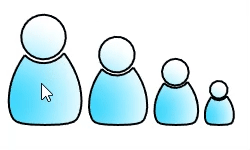
当添加当前物件的子物件时,保持当前物件处于选择状态。
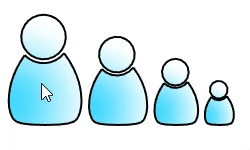
| 工具列 | 功能表 |
|---|---|
|
|
编辑 选取物件 > 建构历史 > 父物件 |
SelParents 指令指定一个物件,选取它的建构历史父物件。
指令行选项
(这些选项在预选时不可见。)
如果没有选取物件,“全部”选项将选取所有父物件。

当添加当前物件的父物件时,保持当前物件处于选择状态。
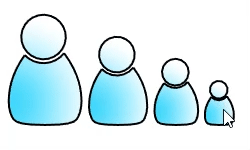
当添加当前物件的父物件时,保持当前物件处于选择状态。
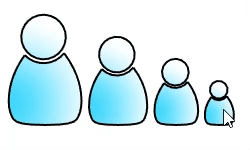
| 工具列 | 功能表 |
|---|---|
|
|
编辑 选取物件 > 最后建立的物件 |
SelLast 指令选取最后变更的物件,包含导入的物件。
| 指令行选项 | |
|---|---|
|
选取前先取消选取其它物件 |
在选取最后变更的物件之前,先取消选取当前选中的物件。 |
| 工具列 | 功能表 |
|---|---|
|
|
编辑 选取物件 > 上一次选取 |
SelPrev 指令可以重新选取上一次选取的物件或子物件。
| 指令行选项 | |
|---|---|
|
选取前先取消选取其它物件 |
在选取上一次选取的物件之前,先取消选取当前选中的物件。 |
| 工具列 | 功能表 |
|---|---|
|
|
编辑 选取物件 > 复制物件 |
SelDup 指令不论物件属性,选取几何资料完全一样而且可见的物件,但会留下一个物件未选取。
| 工具列 | 功能表 |
|---|---|
|
|
|
SelDupAll 指令选取所有几何资料完全一样而且可见的物件。
这个指令可以选取所有重复的物件,您可以使用这个特性找出同一个模型前后两个版本中变更过的部分。
以 SelDup 指令选取重复的物件时,会有一个重复的物件不会被选取。
工具列 | 功能表 |
|---|---|
|
|
SubDFaceEdgeVertexToggle 指令可以让细分子物件的选择在细分面、细分边缘和细分顶点之间切换。
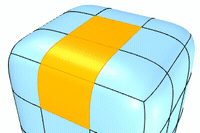
Ctrl+Shift+单击一个或多个细分面。
多次执行 SubDFaceEdgeVertexToggle 指令。
您可以看到选择在面、边缘和顶点之间进行循环切换。
Rhinoceros 7 © 2010-2022 Robert McNeel & Associates. 29-4月-2022